Apakah Anda baru saja mengetahui tentang visual Lampu Lalu Lintas di Power BI dan bertanya-tanya apa langkah selanjutnya?
Berarti Anda datang ke tempat yang tepat! Dalam panduan langkah demi langkah kami, yang didukung oleh video tutorial, kami akan memandu Anda melalui penyiapan dan penyesuaian visual kami.
1. Unduh visualnya
2. Siapkan data Anda
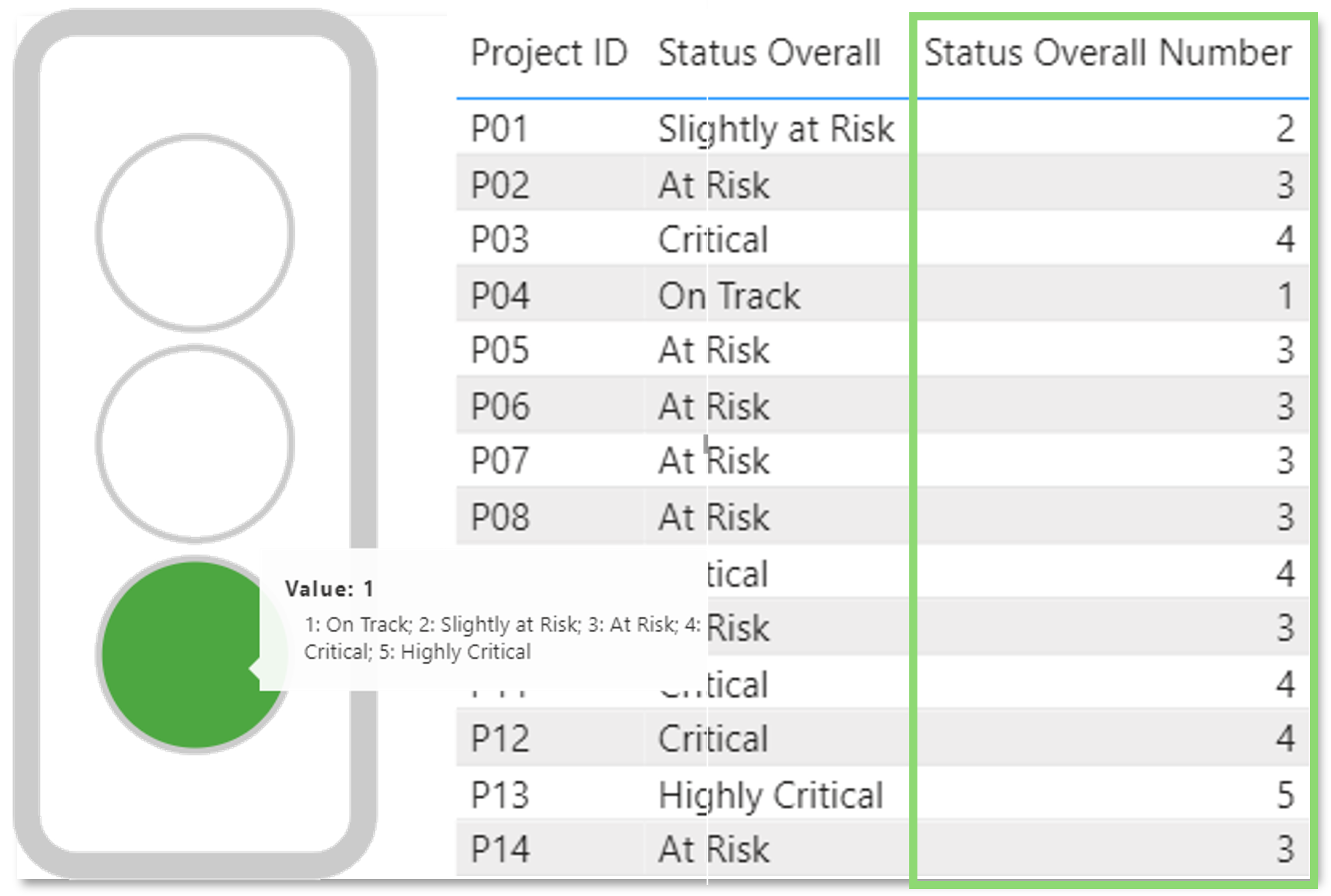
Lampu Lalu Lintas kami memerlukan nilai numerik, persentase atau waktu (misalnya tanggal) untuk mengatur rentang untuk setiap warna lampu.
Pastikan untuk menyesuaikan data yang Anda inginkan dengan salah satu format data yang didukung.
3. Impor data dan lisensi
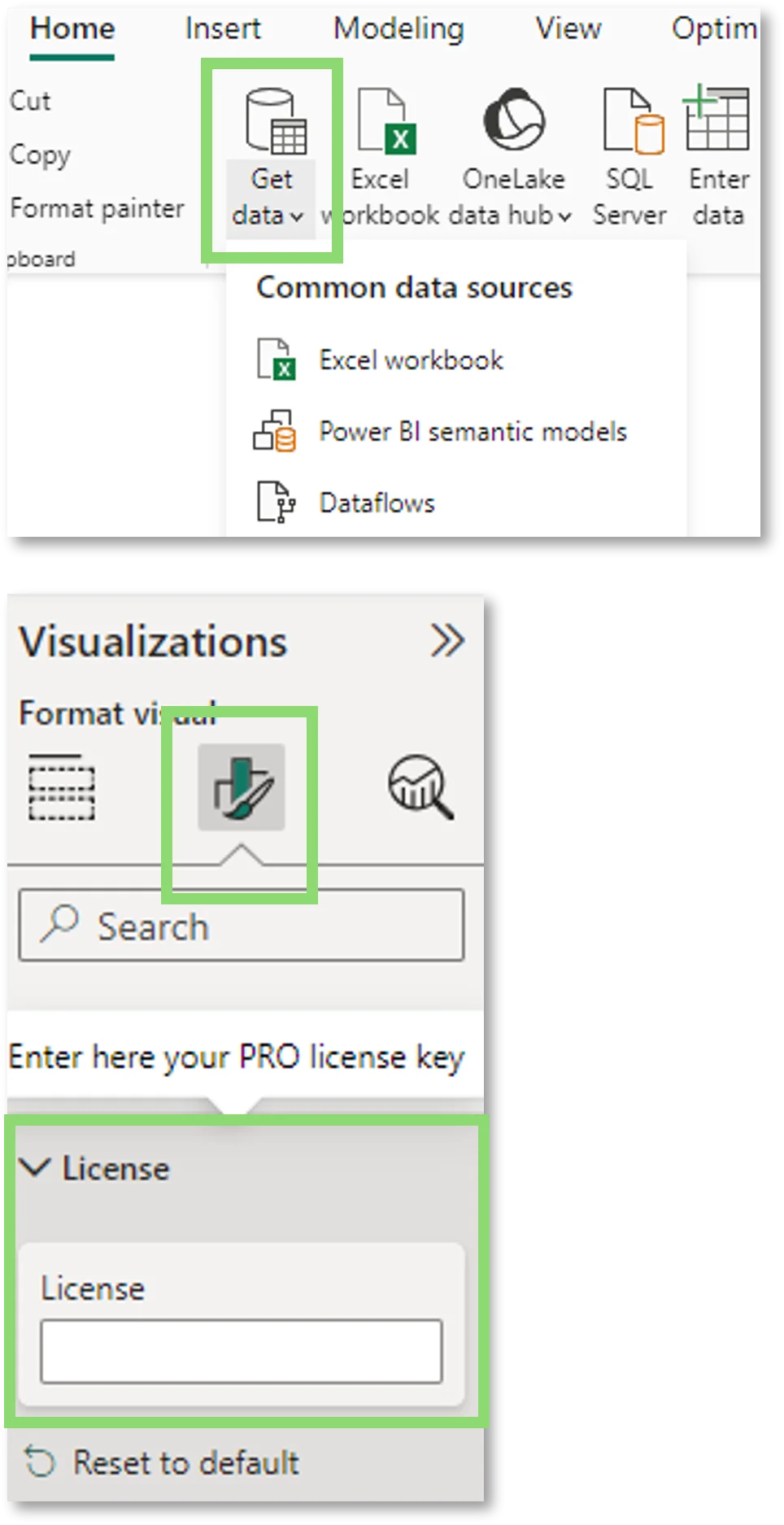
Untuk mengimpor data Anda, klik "Dapatkan data" dari panel data dan pilih sumber data masing-masing, misalnya, buku kerja excel.
Pada langkah berikutnya, pilih visual dari daftar visual untuk menambahkannya ke laporan Power BI Anda. Sekarang, klik "Format visual Anda" di bawah visualisasi dan pilih bagian "lisensi".
Di sini Anda cukup memasukkan kode lisensi Anda melalui CTRL + V.
4. Pengaturan visual
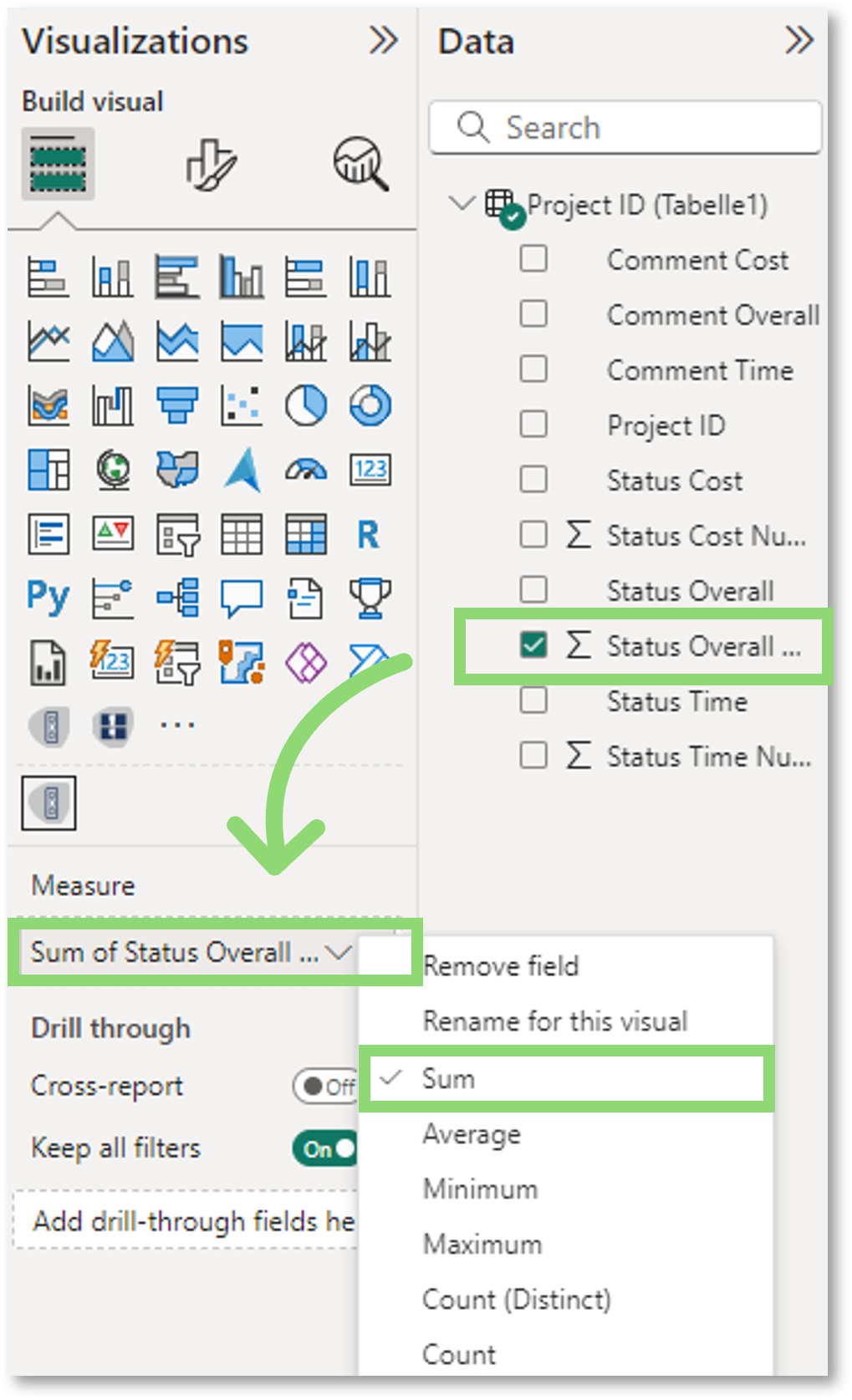
Pilih ukuran yang Anda minati dari bagian "Data" dengan mengeklik atau menyeretnya ke bidang "Ukuran" pada visual.
Opsional: Dengan mengklik dropdown, Anda dapat memilih agregasi yang tepat untuk kebutuhan Anda (Jumlah, Rata-rata, dll.).
Apabila menggunakan format waktu, harus dipastikan bahwa format tersebut diatur sesuai dengan format ukuran yang dipilih.
5. Rentang pengaturan
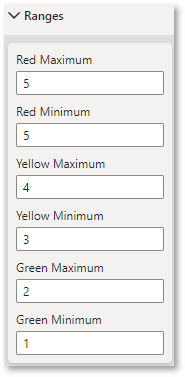
Berikutnya, untuk membuat visual "Lampu Lalu Lintas" Anda berfungsi dengan baik, Anda perlu menentukan kisaran untuk menampilkan warna cahaya. Pada bagian "Ranges" di bawah "Formt your visual", Anda bisa menentukan nilai minimum dan maksimum untuk warna yang sesuai*.
Ketika tanggal atau ukuran interval dipilih di bagian measure (ukur), Anda perlu menentukan rentang sesuai dengan format waktu yang dipilih di bagian format waktu.
*Minimum Kuning dan Maksimum Kuning dinonaktifkan, jika "Sistem Dua Lampu" dipilih.
6. Menyesuaikan desain favorit Anda
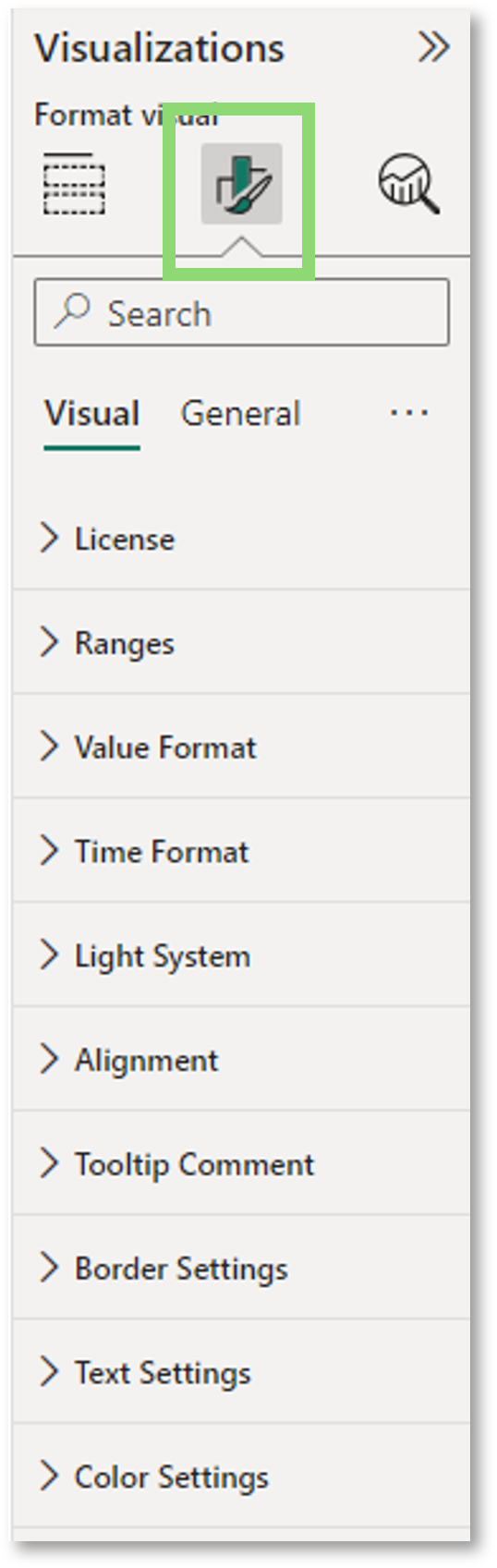
Pada langkah terakhir, kita dapat menyesuaikan visual ke desain individual. Ketika mengklik "Format visual Anda" di bawah visualisasi, Anda akan melihat panel berikut.
Di sini, Anda dapat menyesuaikan semua opsi pemformatan dengan memilih desain favorit Anda.
Petunjuk mengenai setiap opsi pemformatan, dapat ditemukan dalam video tutorial kami di atas.
Sempurna, Anda sekarang siap untuk menggunakan Lampu Lalu Lintas kami dan menyempurnakan pelaporan Anda!